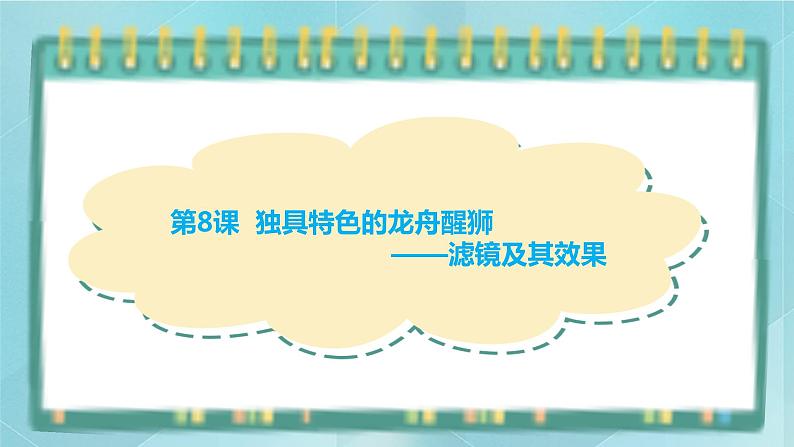


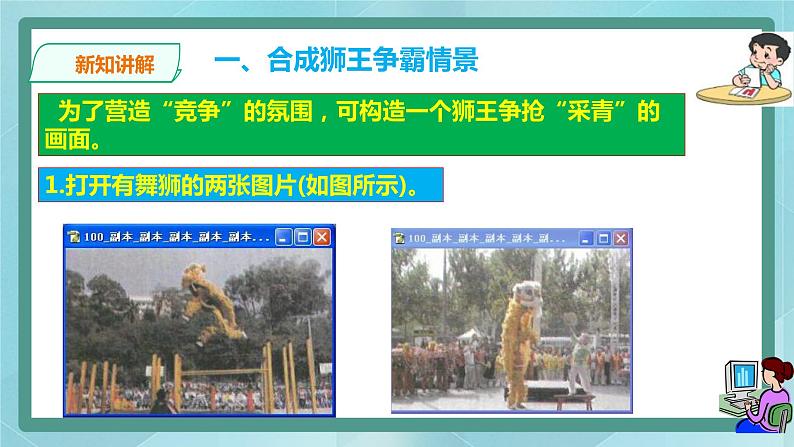
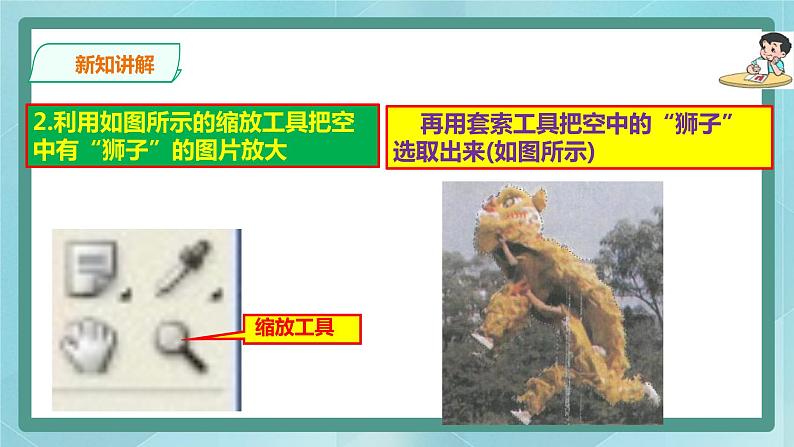
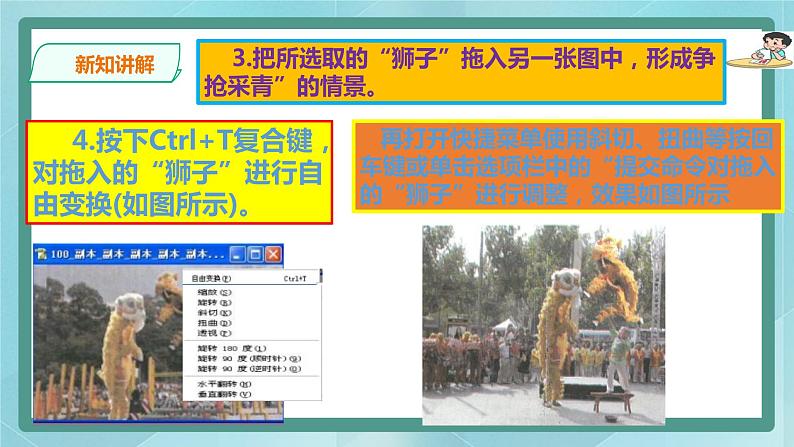


粤高教版 (2018)七年级上册第8课 独具特色的龙舟醒狮——滤镜及其效果教课ppt课件
展开龙舟醒狮,是独具特色的岭南文化。每逢过年过节或有重大喜庆日子时,广东人总是在舞狮竟渡中激励着自己不断进步。现在要在广东图片展上展现狮王争霸(如图所示)时的风采,体现广东人敢为人先的龙狮精神(如图所示),你有什么好创意吗?
1.打开有舞狮的两张图片(如图所示)。
为了营造“竞争”的氛围,可构造一个狮王争抢“采青”的画面。
2.利用如图所示的缩放工具把空中有“狮子”的图片放大
再用套索工具把空中的“狮子”选取出来(如图所示)
3.把所选取的“狮子”拖入另一张图中,形成争抢采青”的情景。
4.按下Ctrl+T复合键,对拖入的“狮子”进行自由变换(如图所示)。
再打开快捷菜单使用斜切、扭曲等按回车键或单击选项栏中的“提交命令对拖入的“狮子”进行调整,效果如图所示
在 Phtshp的“编辑”菜单的“变换”中包含多个命令,如斜切、扭曲、旋转、缩放等,试试如何利用这些命令将图(a)加工成图(b)
1.两头“狮子”中,一头猛然向上,另一头凌空而下,加上众人的喝彩,是最激动人心的时刻,但图中的画面似乎缺少了一种动感。
为了使整个画面更具动感,我们可以利用“径向模糊”滤镜来实现,如图所示。
二、添加“采青”动感效果
滤镜是一个特效图像工具,如同相机装上不同的镜头就会看到不同的效果。
2.打开如图所示的“径向模糊”对话框
设置其参数并预览其效果,直到满意时为止(如图所示)。
在“滤镜”菜单中打开“模糊”,可见其中有很多选项,试体验选项中的每个模糊滤镜的效果,创作如图所示的两幅效果图。
3.加了“径向模糊”后,空中的“狮子”显得与图中其他部分不融合,如同是“浮”在了上面,这是因为空中的“狮子”也要有动感才能融合整个画面。
如图所示,选择空中的、“狮子”。
利用“滤镜”菜单中“模糊”下的“动感模糊”(如图所示)功能
可以让空中的“狮子”与整个画面相协调(如图所示)
运用所学的 “滤镜”知识,将图(a)加工处理成图(b)的效果。
在适当的地方加上“龙狮精神”四个字后,按如图所示的方法设置文字图层样式效果可突出图片要表现的主题
下图就是一种较好的效果
在如图所示的图层样式窗口中,试运行不同的选择和参数设置,以得到更多的具有特殊效果的文字
如果图层的内容不需要再修改了,为了节省存储空间,可以把全部或部分图层合并起来。
在合并后的图层中,所有透明区域的交叠部分都会保持透明。
四、完成“狮王争霸”作品
可以按如图所示的方法合并图层。
如图所示,合并图层有“向下合并”“合并可见图层”和“拼合图层”三种方式,试一试分别用三种方式将图层合并,看看效果有什么不同。
1.试运用所学的滤镜知识,创作出如图(a)和图(b)所示的两幅效果图。
1、按下Ctrl+T复合键,对拖入的“对象”进行( )。2、( )是一个特效图像工具,如同相机装上不同的镜头就会看到不同的效果。3、如果图层的内容不需要再修改了,为了节省存储空间,可以把全部或部分图层( )起来。
一、合成狮王争霸情景二、添加“采青”动感效果三、添加主题文字四、完成“狮王争霸”作品
粤高教版 (2018)七年级上册第9课 综合应用实践——举办“新时代、新征程、新广东”图片展课文内容课件ppt: 这是一份粤高教版 (2018)七年级上册第9课 综合应用实践——举办“新时代、新征程、新广东”图片展课文内容课件ppt,共23页。PPT课件主要包含了新知导入,新知讲解,活动准备,活动步骤,课堂小结,总结本节课所学内容等内容,欢迎下载使用。
信息技术第2课 得天独厚的地理位置——选择工具的使用背景图ppt课件: 这是一份信息技术第2课 得天独厚的地理位置——选择工具的使用背景图ppt课件,共28页。PPT课件主要包含了五羊石雕简介,新知导入,新知讲解,打开五羊石雕图片,工具箱,图像编辑窗口,工具选项,①选择椭园选框工具,②设置“羽化”值,反选后等内容,欢迎下载使用。
粤高教版 (2018)七年级上册第5课 网游电脑城——进一步了解硬件与软件教学ppt课件: 这是一份粤高教版 (2018)七年级上册第5课 网游电脑城——进一步了解硬件与软件教学ppt课件,共30页。PPT课件主要包含了新知导入,新知讲解,查找网上电脑城,记录电脑城名称及网址,一品牌机,品牌机的优点,①性能稳定,②配置合理,③兼容性好,④产品质量高等内容,欢迎下载使用。













